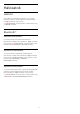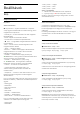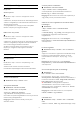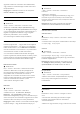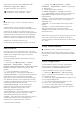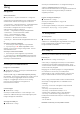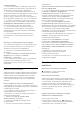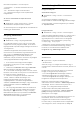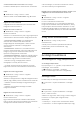User Guide
Table Of Contents
- Tartalom
- 1 Főképernyő
- 2 Üzembe helyezés
- 3 Távvezérlő
- 4 Be- és kikapcsolás
- 5 Csatornák
- 6 Csatorna beállítása
- 7 Eszközök csatlakoztatása
- 8 Az Android TV-készülék csatlakoztatása
- 9 Alkalmazások
- 10 Internet
- 11 Gyorsmenü
- 12 Források
- 13 Hálózatok
- 14 Beállítások
- 15 Videók, fényképek és zene
- 16 TV-műsorfüzet
- 17 Rögzítés és TV-műsor szüneteltetése
- 18 Okostelefonok és táblagépek
- 19 Játékok
- 20 Ambilight
- 21 Legkeresettebbek
- 22 Freeview Play
- 23 Netflix
- 24 Alexa
- 25 Szoftver
- 26 Termékjellemzők
- 27 Súgó és támogatás
- 28 Biztonság és karbantartás
- 29 Használati feltételek
- 30 Szerzői jogok
- 31 Harmadik felek által nyújtott szolgáltatásokra és/vagy szoftvereke vonatkozó nyilatkozat
- Tárgymutató
hallásazonosítóját a Mimi hallásteszt alkalmazásban
elvégzett rövid hallásteszt segítségével, vagy készítse
el profilját a születési dátuma megadásával. A
hallásazonosítót QR-kód segítségével hozzáadhatja
készülékéhez, amely szinkronizálja a hallásteszt
alkalmazást a tévékészülékkel.
EasyLink 2.0
A HDMI hangrendszer hangbeállításainak vezérlése
az EasyLink 2.0 segítségével
Beállítások > Hang > EasyLink 2.0.
A HDMI hangrendszer egyes hangbeállításait a
Gyakori beállítások vagy a Beállítások > Hang
pontban adhatja meg. Ez csak az EasyLink 2.0
funkcióval kompatibilis HDMI hangrendszerrel
használható. A vezérlés bekapcsolásához ügyeljen,
hogy az EasyLink 2.0 hangvezérlés menüelem
beállítása Be legyen az Általános beállítások >
EasyLink pontban.
Hangstílus kiválasztása
Beállítások > Hang > EasyLink 2.0 > Hangstílus.
Váltson az előre beállított hangstílusok között.
Rendelkezésre állnak filmnézéshez, zenehallgatáshoz
és egyéb tartalmak hallgatásához ideális stílusok.
• Film – Filmnézéshez ideális hangstílus.
• Zene – Zenehallgatáshoz optimalizált stílus.
• Hang – A háttérzajtól jobban elkülönülő
párbeszédek.
• Stadion – Nagy, szabadtéri stadion hangulatát kelti.
• Egyéni – Személyre szabott hangzás üzemmód. A
beállítás csak akkor áll rendelkezésre, ha a
csatlakoztatott készülék kompatibilis a TV
funkciójával.
A mélyhang beállítása
Beállítások > Hang > EasyLink 2.0 > Basszus.
A basszus szintjének módosításához használja
a (fel) vagy a (le) nyilat.
Magashangszint beállítása
Beállítások > Hang > EasyLink 2.0 >
Magashangszint.
A magashangszint szintjének módosításához
használja a (fel) vagy a (le) nyilat.
Egyéni hangszínszabályzó
Beállítások > Hang > EasyLink 2.0 > Egyéni
hangszínszabályzó.
Állítható frekvenciasávok, ha a Hangstílus beállítása
Egyéni. Az AI hangszínszabályzó szintjének
módosításához használja a (fel) vagy (le)
nyilakat. A beállítás csak akkor áll rendelkezésre, ha a
csatlakoztatott készülék kompatibilis a TV
funkciójával.
Surround hangzás
Beállítások > Hang > EasyLink 2.0 > Surround
hangzás.
Válasszon ki egy surround hatást az előre beállított
típusok közül.
• Felkeverés – Felkeverés az összes hangszóró
előnyeinek kihasználása érdekében.
• Normál – a hangszórókimenet az eredeti
csatornákat követi.
• Hang – A háttérzajtól jobban elkülönülő
párbeszédek.
• Surround AI – Optimális surround hatás
mesterséges intelligenciával (AI) történő elemzés
használatával.
DRC
Beállítások > Hang > EasyLink 2.0 > DRC.
Válassza ki a kívánt dinamikatartomány-ellenőrzést
(DRC).
• Automatikus – A dinamikatartomány
automatikusan módosul.
• Bekapcsolva – A dinamikatartomány
optimalizálása.
• Kikapcsolva – A dinamikatartomány-beállítás
kikapcsolása
Mennyezeti hangszórók
Beállítások > Hang > EasyLink 2.0 > Mennyezeti
hangszórók.
Válassza ki a mennyezeti hangszórók kívánt
mozgását. A beállítás csak akkor áll rendelkezésre, ha
a csatlakoztatott készülék kompatibilis a TV
funkciójával.
• Automatikus – A dinamikus mozgás követi a
tartalmat.
• Bekapcsolva – Mindig emelt.
• Kikapcsolva – Lapos helyzet.
Válasszon hangtér hatást
Beállítások > Hang > EasyLink 2.0 > Hangtér.
Válasszon egy audiohallgatási élményt. A beállítás
csak akkor áll rendelkezésre, ha a csatlakoztatott
58